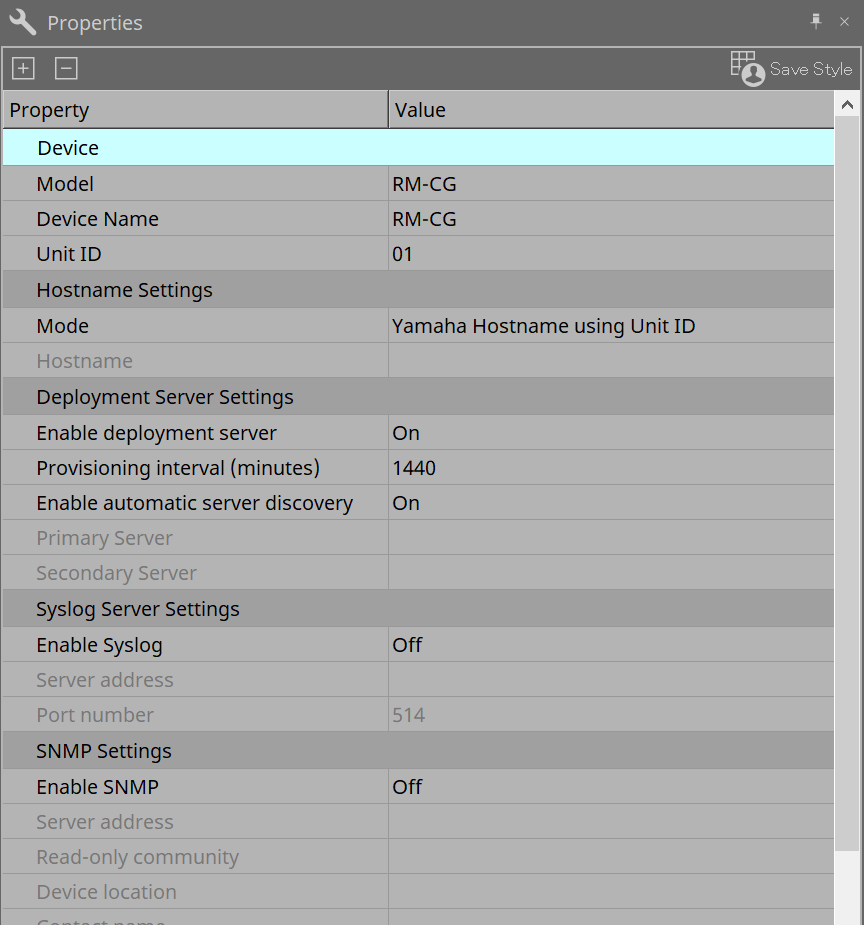마이크 RM-CG
25. 마이크 RM-CG
25.2. "Project" 시트
장치를 추가하는 시트입니다.
장치를 추가할 때 아래의 Settings 화면이 표시됩니다.
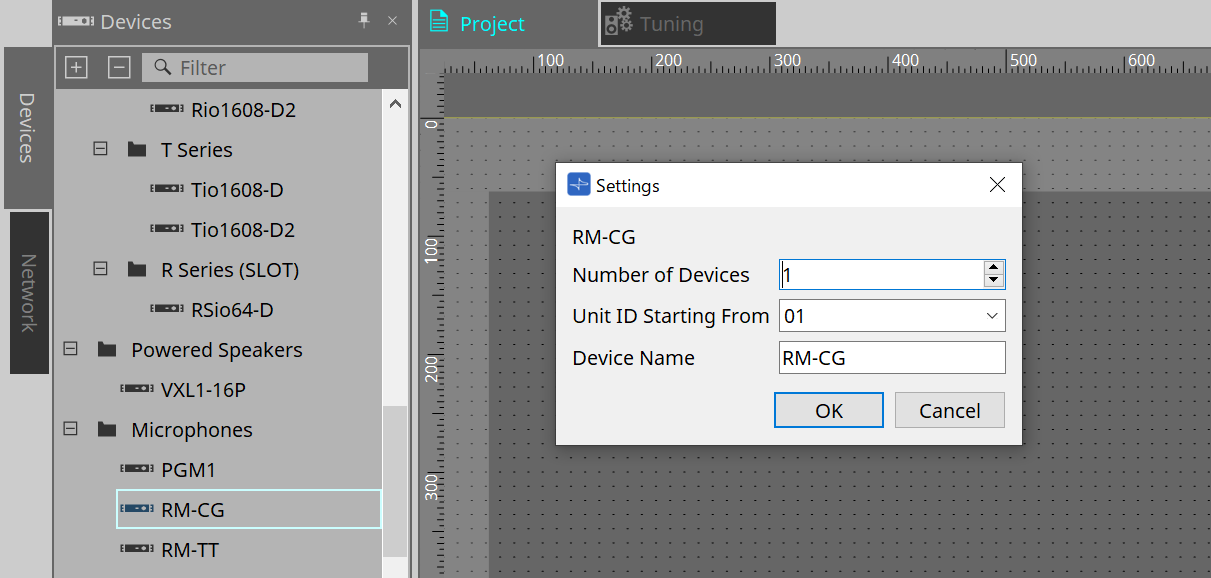
-
Number of Devices
시트에 추가할 RM-CG 기기의 수를 선택합니다. -
Unit ID Starting From
장치의 기기 ID의 시작 번호를 선택합니다. -
Device Name
장치 이름을 표시 및 편집합니다.
25.3. [System] 메뉴
메뉴바의 [System] 메뉴에 표시되는 RM Series Settings에서 설정을 실시합니다.
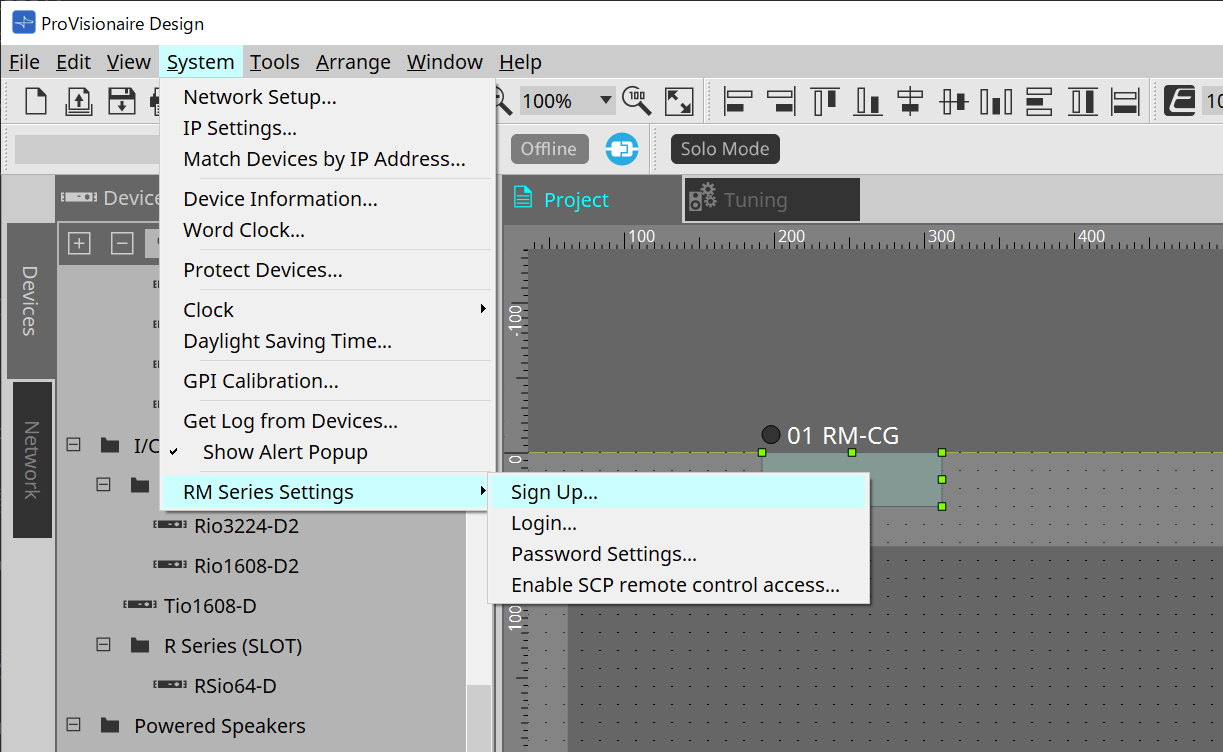
-
RM Series Settings
-
Sign Up
초기 비밀번호를 설정합니다. -
Login
ProVisionaire Design을 사용하여 장치를 제어하기 전에 비밀번호를 입력합니다. -
Password Settings
장치 비밀번호를 변경합니다. -
Enable SCP remote control access
ProVisionaire Design 또는 리모트 컨트롤을 사용하여 장치를 제어하려면 켜짐으로 설정합니다.
-
|
ProVisionaire Design 및 장치가 온라인 상태로 설정되면 "Enable SCP remote control access"가 자동으로 켜짐 상태가 됩니다.
장치 설정 이후 필요에 따라 리셋할 수 있습니다. |
25.4. "Network" 영역
“RM-CG"를 제어하려면 초기 비밀번호를 설정한 후 로그인해야 합니다.
Network에서 RM-CG를 우클릭한 후 Sign Up/Login을 선택합니다.
메뉴바의 [System] 메뉴에 표시되는 RM Series Settings에서 실행할 수도 있습니다.
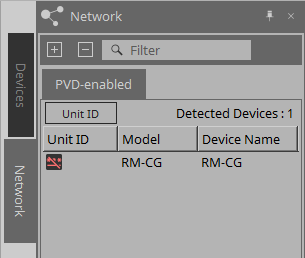
| 로그인을 하지 않으면 ProVisionaire Design을 사용하여 설정을 구성할 수 없습니다. |
25.6. 장치 시트 화면 구성
RM-CG 장치 시트가 열리면 장치 시트와 "Bird’s Eye" 보기가 표시됩니다.
장치 시트의 컴포넌트를 더블 클릭하면 컴포넌트 에디터가 열립니다.
①
도구 버튼
자주 사용하는 명령을 버튼 형태로 제공합니다.
②
"Bird’s Eye" 보기
시트의 개요를 표시합니다.
25.8. 컴포넌트 에디터
장치 시트의 컴포넌트를 더블 클릭하면 컴포넌트 에디터가 열립니다.
이 부분에서는 RM-CG 컴포넌트 에디터와 컴포넌트와 관련된 창을 설명합니다.
| 번호 | 컴포넌트 이름 | 세부 정보 | 링크 |
|---|---|---|---|
|
① |
Microphone Settings |
트래킹 속도와 범위 그리고 오토 믹서 설정을 조정합니다. |
|
|
② |
Reference Signal for AEC |
어댑티브 에코 캔슬러의 기준 신호 레벨을 표시합니다. |
--- |
|
③ |
DSP Settings |
어댑티브 에코 캔슬러 및 노이즈 감소 등 다양한 DSP 설정을 지정합니다. |
|
|
④ |
6Band EQ |
6-밴드 EQ를 조정합니다. |
|
|
⑤ |
Mute Setting |
각 채널의 Mic Mute 링크를 설정합니다. |
|
|
⑥ |
Fader |
오디오 신호 레벨을 조정합니다. |
--- |
|
⑦ |
Router |
입력 채널에서 출력 채널로의 지정을 변경합니다. |
--- |
|
⑧ |
Dante Out |
--- |
--- |
25.8.1. "Microphone Settings" 컴포넌트 에디터
트래킹 속도와 범위를 확인/조정할 수 있습니다.
오토 믹서 설정도 확인/변경할 수 있습니다.
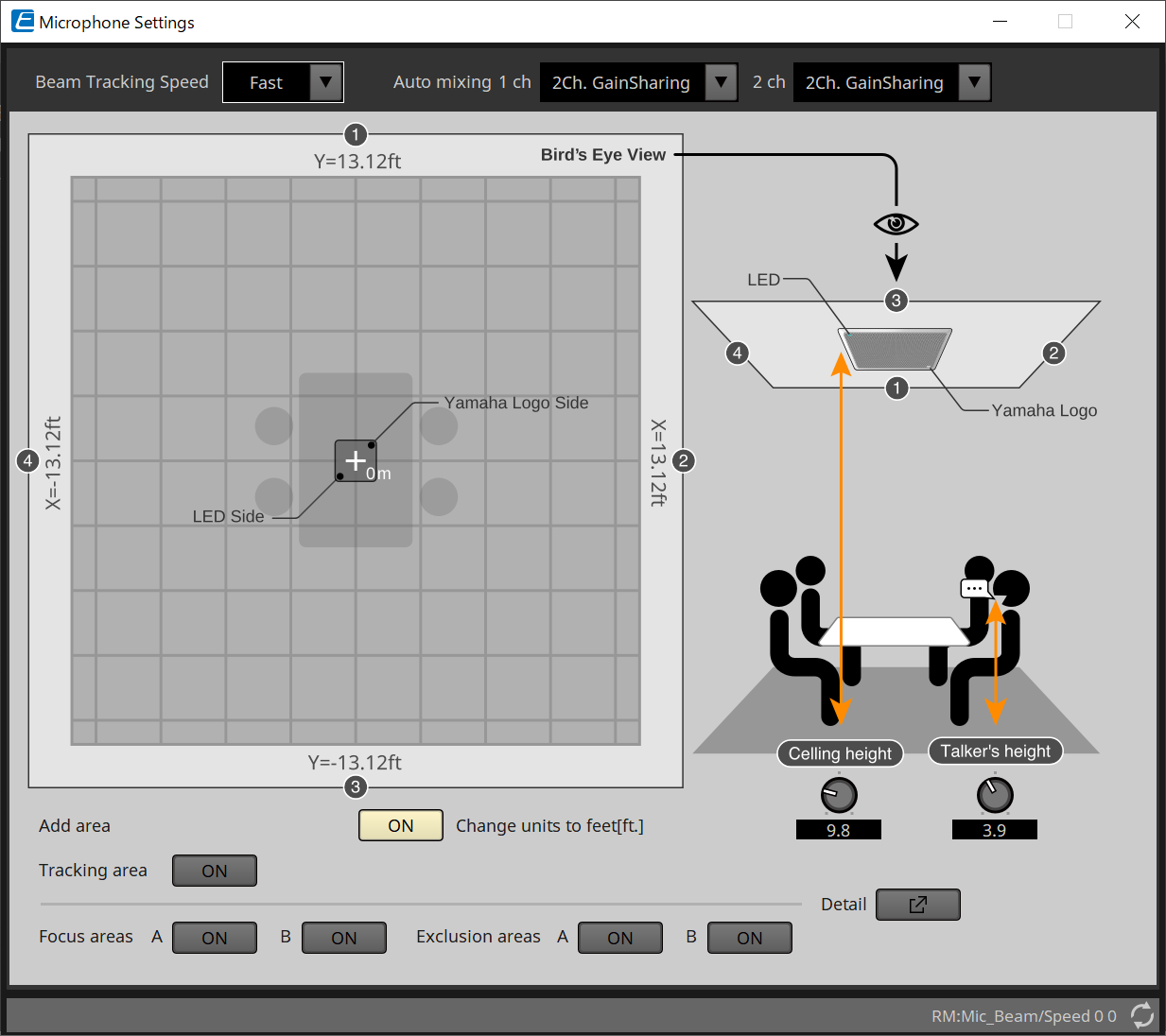
-
Beam Tracking Speed
빔이 토커를 트래킹하는 반응 시간을 설정합니다.-
Slow
볼륨 변화의 안정성을 향상시키지만 토커 트래킹은 느려집니다. 울림 시간이 긴 방 구조로 인해 볼륨 변화가 자주 발생할 경우 선택합니다. -
Fast
기본 설정입니다. 볼륨 변화 안정성과 토커 트래킹 성능이 균형을 이루는 설정입니다.
-
-
Auto mixing
마이크 빔 입력의 자동 오디오 믹싱 유형을 설정합니다.-
1Ch.Gating
싱글 빔 모드 시 이 설정을 선택합니다. 더 높은 선명도를 제공하지만 울림 시간이 긴 방 구조에서는 작은 수의 토커에 의해서도 큰 볼륨 변화가 발생합니다. -
2Ch.GainSharing
기본 설정입니다. 2개 빔의 게인셰어링 시 이 설정을 선택합니다. 선명도와 볼륨 변화가 균형을 이루는 설정입니다. -
4Ch.GainSharing
4개 빔의 게인셰어링 시 이 설정을 선택합니다. 이 모드는 선명도는 낮지만 볼륨 변화가 최소화되어 울림 시간이 짧은 방 구조에서 많은 수의 토커 사이에서도 자연스러운 사운드를 제공합니다. -
All Mix
4개 빔 믹싱 시 이 설정을 선택합니다. 이 모드는 선명도와 볼륨 변화가 최소화되어 울림 시간이 짧은 방 구조에서 많은 수의 토커 사이에서도 가장 자연스러운 사운드를 제공합니다.
-
|
Ch.1 출력 신호는 모든 신호 처리를 사용하며, 컨퍼런스 오디오에 최적화되어 있습니다.
Ch.2 출력 신호는 리니어 처리 신호 또는 저 레이턴시 애플리케이션에 최적화되어 있습니다. |
-
Tracking area
빔 트래킹 범위는 ±4m의 사각형으로 제한할 수 있습니다.
여러 RM-CG를 사용하는 환경의 여러 트래킹 영역을 구분하거나 1개 RM-CG의 영역을 제한하는 데 사용됩니다. -
Focus areas
최대 2개 포커스 영역을 정의하여 천장 마이크가 낮은 볼륨 조건에서도 특정 영역의 소리를 보다 선명하게 감지할 수 있습니다.
이 설정은 단독 또는 "Tracking area"와 연동하여 사용할 수 있습니다.
[Focus Area]가 [Exclusion Area] 영역과 겹쳐지면 [Exclusion Area]가 우선순위를 가지며, 겹쳐진 영역 내에서 보이스 트래킹이 허용되지 않습니다. -
Exclusion areas
프로젝터, 에어컨, 커피 머신 등 원하지 않는 사운드 소스를 제외시키는 영역을 지정합니다.
최대 2개의 [Exclusion Area]를 설정하여 빔 트래킹을 방지할 수 있습니다.
이 설정은 [Tracking Area] 설정과 별개로 사용할 수 있습니다.
[Exclusion Area]가 [Focus Area] 영역과 겹쳐지면 [Exclusion Area]가 우선순위를 가지며, 겹쳐진 영역 내에서 빔 트래킹이 허용되지 않습니다. -
Detail 버튼
이 버튼을 클릭하면 영역 설정 관련 숫자값을 입력할 수 있는 화면이 열립니다.
25.8.2. "DSP Settings" 컴포넌트 에디터
다음의 설정도 확인/변경할 수 있습니다.
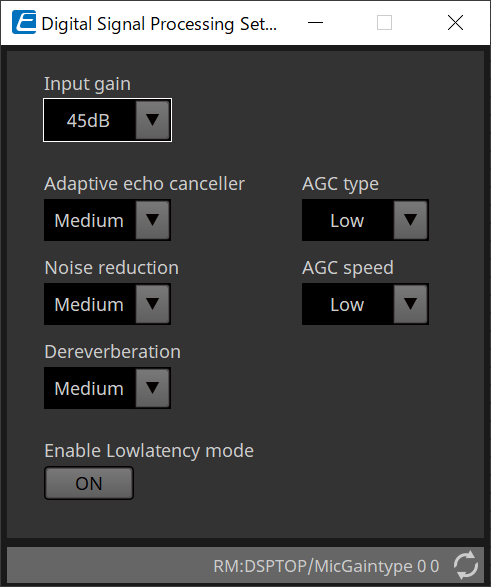
-
Input Gain
입력 게인을 설정합니다. -
Adaptive echo canceller
에코 캔슬러의 억제력을 선택합니다.-
Off:
컨퍼런스 애플리케이션 또는 외부 장치의 외부 에코 캔슬러를 사용하는 경우, 이 설정을 선택하여 내장 에코 캔슬러를 비활성화합니다. -
Low:
오리지널 사운드를 최대한 유지하면서 음향 에코를 억제하려면 이 설정을 선택합니다. -
Medium:
기본 설정입니다. 에코 캔슬링 강도와 사운드 품질이 균형을 이루는 설정입니다. -
High:
높은 에코 레벨과 긴 울림 시간 등 음향 설정이 미비한 공간의 경우 이 설정을 선택합니다.
-
-
Noise reduction
안정적인 상태의 노이즈에 대한 노이즈 감소 강도를 선택합니다.-
Off:
컨퍼런스 애플리케이션 또는 외부 장치의 외부 노이즈 감소를 사용하는 경우, 이 설정을 선택하여 내장 노이즈 감소를 비활성화합니다. -
Low:
안정적인 상태의 노이즈 억제를 최소화하여 오리지널 사운드를 최대한 유지하려면 이 설정을 선택합니다. 이 설정은 제거된 노이즈의 양보다 많은 자연스러운 공간 사운드를 제공합니다. -
Medium:
기본 설정입니다. 노이즈 억제 효과와 사운드 품질이 균형을 이루는 설정입니다. -
High:
소리가 큰 팬 또는 HVAC 시스템 등 안정적인 상태의 노이즈가 많은 공간에서 최대 노이즈 감소 효과가 필요할 때 이 설정을 선택합니다.
-
-
Dereverberation
울림 제거 기능의 강도를 선택합니다.-
Off:
컨퍼런스 애플리케이션. 외부 DSP의 외부 신호 처리를 사용하기 위해 울림 제거 기능을 비활성화합니다. -
Low:
음향 설정이 뛰어나고 울림 시간이 짧은 공간에서 울림 제거를 최소화하려면 이 설정을 선택합니다. -
Medium:
대부분의 공간에 사용되는 기본 설정으로, 울림과 사운드 품질이 균형을 이루는 설정입니다. -
High:
음향 설정이 낮고 울림 시간이 긴 공간에서 울림 제거를 최대로 설정하려면 이 설정을 선택합니다. (예: 유리 벽, 기타 반사면)
-
-
AGC type
오토 게인 컨트롤의 강도를 설정하여 라인을 통해 리모트 위치의 사용자들에게 전달되는 보이스 레벨의 변동을 최소화합니다.-
Off
자동 볼륨 조정을 비활성화하거나 컨퍼런스 애플리케이션 또는 외부 장치의 오토 게인 컨트롤을 사용하려면 이 설정을 선택합니다. -
Low
기본 설정입니다. 자연스러운 사운드 레벨을 생성합니다. 낮은 토커 볼륨 입력은 낮은 상태를 유지합니다. 높은 토커 볼륨은 너무 클 경우 감쇠됩니다. -
High
높은 다이나믹 토커 볼륨 변화를 보정하려면 이 설정을 선택합니다. 이 설정은 공간 내 낮은 볼륨의 토커 볼륨 레벨을 증가시키고 너무 클 경우 볼륨을 감쇠합니다.
-
-
AGC speed
오토 게인 컨트롤의 볼륨 변화 반응 속도를 설정합니다.-
Low:
기본 설정으로, 볼륨 변화와 효과가 균형을 이루는 설정입니다. -
High:
빠른 볼륨 레벨 보정을 실행하려면 이 설정을 선택합니다.
-
-
Enable Low latency mode
보이스 리프트 등 짧은 오디오 딜레이가 필요한 애플리케이션 실행 시 이 옵션을 선택합니다.
Ch2(DSP Settings 컴포넌트의 낮은 출력)의 모든 신호 처리가 비활성화됩니다.
25.8.3. "Mute Settings" 컴포넌트 에디터
RM-CG/RM-TT 메인 기기의 Status LED를 사용하여 음소거 상태를 표시합니다.
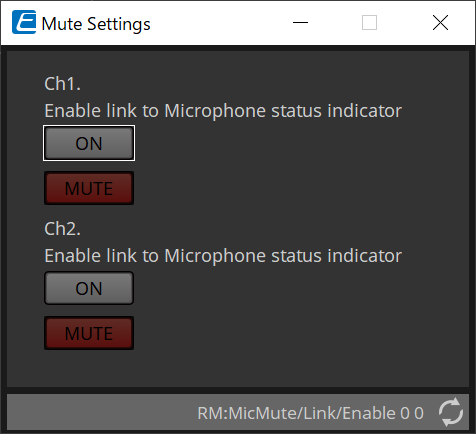
-
ON 버튼
ON으로 설정된 경우, 메인 기기 음소거가 실행되면 음소거됩니다. -
MUTE 버튼
각 채널을 음소거합니다.